在Word文档编辑中,有时我们需要对文本框或表格的框线进行加粗处理,以突出显示或增强视觉冲击力,以下是关于如何在Word中加粗框线的详细步骤:
文本框框线加粗
1、插入文本框:我们需要在文档中插入一个文本框,点击“插入”选项卡,然后选择“文本框”,根据需要选择合适的文本框类型(如简单文本框、竖排文本框等)。
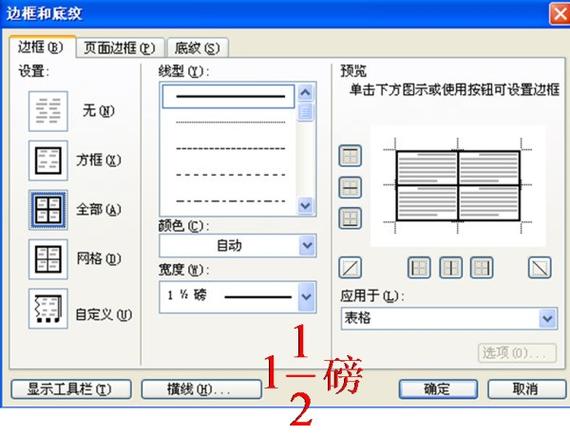
2、调整文本框大小和位置:将文本框拖动到合适的位置,并通过拖拽边框调整其大小。
3、设置文本框格式:双击文本框的边框,打开“设置文本框格式”对话框,或者,也可以右键单击文本框边框,选择“设置文本框格式”。
4、选择“颜色与线条”选项卡:在“设置文本框格式”对话框中,选择“颜色与线条”选项卡。
5、设置线条颜色和粗细:在“线条”区域,可以设置线条的颜色,要加粗线条,只需在“粗细”下拉菜单中选择一个更粗的线条宽度即可。
6、应用并关闭:设置完成后,点击“确定”按钮应用更改,并关闭“设置文本框格式”对话框。
你会发现文本框的边框已经按照你设定的宽度进行了加粗。
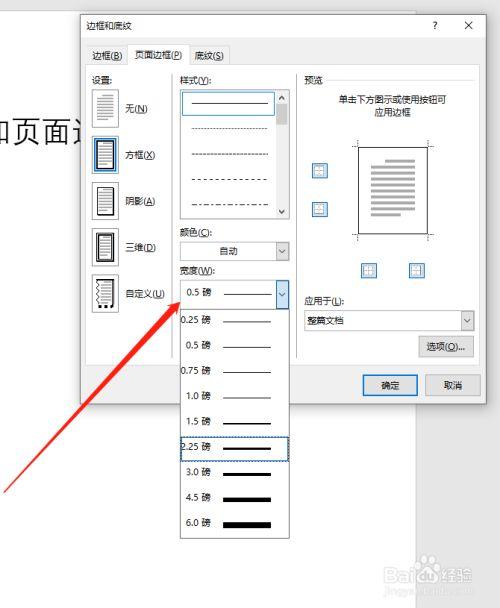
表格框线加粗
对于表格的框线加粗,操作略有不同:
1、插入表格:在文档中插入一个表格,点击“插入”选项卡,然后选择“表格”,根据需要选择合适的行数和列数。
2、选择表格:将光标放在表格中的任意单元格内,或者点击表格左上角的十字箭头图标选中整个表格。
3、打开表格属性:右键单击选中的表格,选择“表格属性”。
4、选择“边框和底纹”选项卡:在“表格属性”对话框中,选择“边框和底纹”选项卡。
5、设置线条颜色和粗细:在“边框”区域,可以设置线条的颜色,要加粗线条,只需在“宽度”下拉菜单中选择一个更宽的线条宽度即可,你还可以在“预览”区域通过点击相应的边框线来应用这些设置。
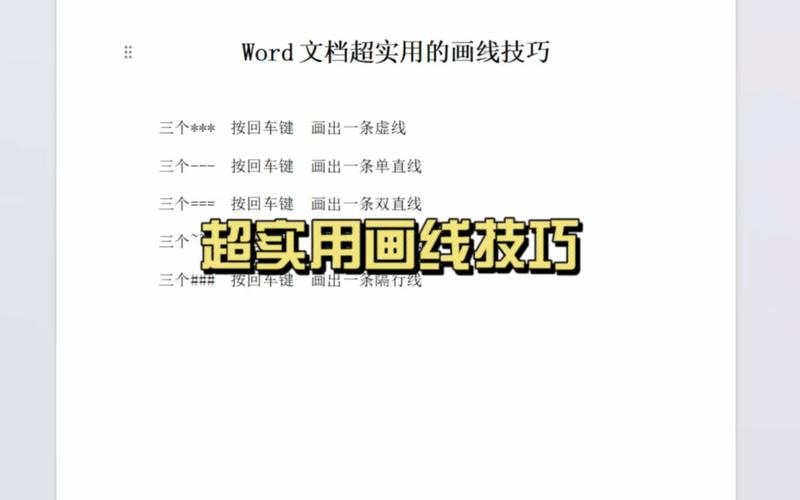
6、应用于特定边框:如果你只想加粗表格的某些特定边框(如外边框),可以在“应用于”下拉菜单中选择“外部框线”,然后进行上述设置,同样地,你也可以选择“内部框线”来仅加粗内部边框。
7、应用并关闭:设置完成后,点击“确定”按钮应用更改,并关闭“表格属性”对话框。
你的表格框线应该已经按照你的要求进行了加粗处理。
FAQs
Q1: 如何在Word中快速加粗文本框或表格的框线?
A1: 在Word中,可以通过以下步骤快速加粗文本框或表格的框线:首先选中文本框或表格,然后右键单击并选择“设置文本框格式”或“表格属性”,在弹出的对话框中,选择“颜色与线条”或“边框和底纹”选项卡,在“线条”或“宽度”下拉菜单中选择一个更粗的线条宽度,并点击“确定”按钮应用更改。
Q2: 是否可以为Word中的文本框或表格框线设置不同的颜色和粗细?
A2: 是的,在Word中,你可以为文本框或表格的框线设置不同的颜色和粗细,在“设置文本框格式”或“表格属性”对话框的“颜色与线条”或“边框和底纹”选项卡中,你可以分别设置线条的颜色和宽度(粗细),这样,你就可以根据需要自定义文本框或表格的框线样式了。
小伙伴们,上文介绍word框线怎么加粗的内容,你了解清楚吗?希望对你有所帮助,任何问题可以给我留言,让我们下期再见吧。
内容摘自:https://news.huochengrm.cn/cyzd/13325.html
